- ავტორი Jason Gerald [email protected].
- Public 2024-01-18 20:09.
- ბოლოს შეცვლილი 2025-06-01 06:06.
ასოებზე აქცენტების დამატების ცოდნამ შეიძლება დააჩქაროს აკრეფის პროცესი, სხვა ენაზე აკრიფებთ თუ თქვენს ენაზე სიტყვებს აქცენტებს დაამატებთ. ასოებზე აქცენტების დამატების რამდენიმე გზა არსებობს, ეს დამოკიდებულია თქვენს მიერ გამოყენებული პროგრამის მიხედვით. ეს სტატია აგიხსნით აქცენტების დამატების ყველაზე ხშირად გამოყენებულ გზებს.
შენიშვნა: ინფორმაცია ამ სტატიაში არის სპეციალურად მათთვის, ვინც ინგლისურ კლავიატურას იყენებს როგორც შეყვანის ენა. კლავიშები სხვა ენებზე ჩვეულებრივ მოყვება საჭირო აქცენტებს და გამოიყენება ამ ენაზე.
ნაბიჯი
მეთოდი 1 -დან 5 -დან: აქცენტების აკრეფა კომპიუტერზე
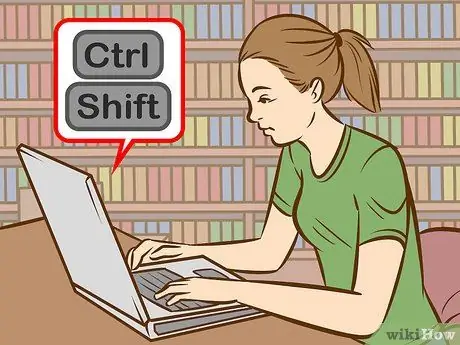
ნაბიჯი 1. სცადეთ გამოიყენოთ კლავიატურის მალსახმობი
კლავიატურის მალსახმობები მუშაობს თითქმის ნებისმიერ ახალ კომპიუტერზე, რომელიც მუშაობს Microsoft Word პროგრამით. მსგავსი მალსახმობები უფრო სწრაფად და ადვილად დასამახსოვრებელია ვიდრე ASCII კოდები აქცენტების დასამატებლად.
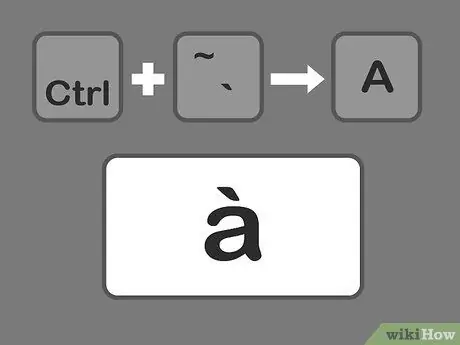
ნაბიჯი 2. დააჭირეთ Ctrl ღილაკს და `, რასაც მოჰყვება წერილი, თქვენ გსურთ დაამატოთ მძიმე აქცენტი წერილში.
დააჭირეთ და გააჩერეთ Ctrl ღილაკი, შემდეგ შეეხეთ აქცენტის ღილაკს კლავიატურის ზედა მარცხენა კუთხეში. გაუშვით ორივე ღილაკი. ამის შემდეგ, დააჭირეთ სასურველი ასლის ღილაკს, რათა დაამატოთ აქცენტი ამ ასოზე.
აქცენტის გასაღები ჩვეულებრივ ორმაგდება ~ გასაღებად. გაითვალისწინეთ, რომ ეს ღილაკები არ არის აბრევიატურა ან აპოსტროფი
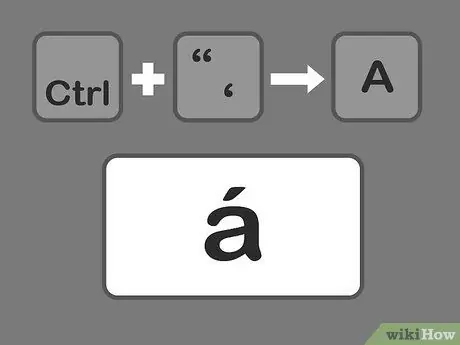
ნაბიჯი 3. დააჭირეთ Ctrl და “, რასაც მოჰყვება წერილი, რომელზეც გსურთ მწვავე აქცენტის დამატება.
დააჭირეთ და გააჩერეთ Ctrl ღილაკი, შემდეგ დააჭირეთ აპოსტროფის ღილაკს. თქვენ იპოვით აპოსტროფის გასაღებს Enter კლავიშის გვერდით. ამის შემდეგ, გაათავისუფლეთ ორივე გასაღები და შეარჩიეთ ასოები, რომლებზეც გსურთ აქცენტების დამატება.
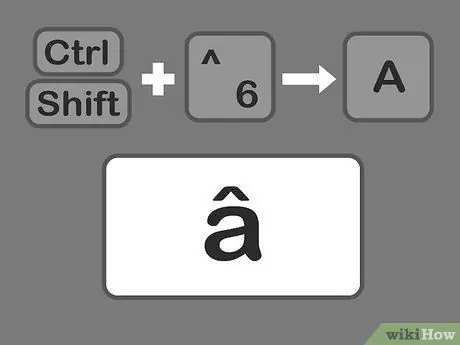
ნაბიჯი 4. დააჭირეთ Ctrl + ცვლა და
ნაბიჯი 6., რასაც მოჰყვება ასოები, რომელთაც გსურთ დაამატოთ ცირკულფლექსური აქცენტი
დააჭირეთ და გააჩერეთ Ctrl და Shift, შემდეგ დააჭირეთ ღილაკს ნომერი 6. ამის შემდეგ გაათავისუფლეთ სამივე ღილაკი და დააჭირეთ ასო ღილაკს, რომლისთვისაც გსურთ აქცენტის დამატება. რიცხვითი გასაღები 6 გამოიყენება ამ ნაბიჯში, რადგან ამ ღილაკზე შეგიძლიათ იპოვოთ სიმბოლო "^" რიცხვითი სიმბოლო "6" -ის ზემოთ.
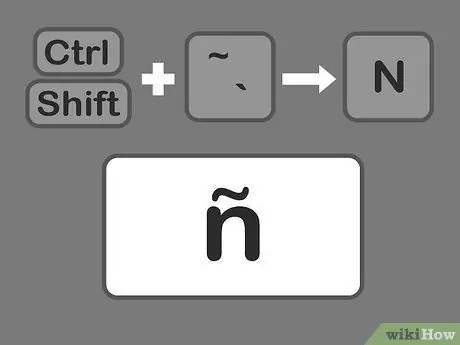
ნაბიჯი 5. დააჭირეთ ღილაკს Shift + Ctrl + თუმცა, შემდეგ წერილში გსურთ დაამატოთ აქცენტი დაამატოთ ტალღა აქცენტი (tilde აქცენტი).
ტალღის აქცენტის ღილაკი იგივე ღილაკია, როდესაც გსურთ დაუმატოთ ზოლიანი აქცენტი. დარწმუნდით, რომ დააჭიროთ და გეჭიროთ Shift ღილაკი ისე, რომ ასოებს არ დაამატოთ დახრილი აქცენტი. გაუშვით სამი ღილაკი, შემდეგ შეარჩიეთ სასურველი ასო.
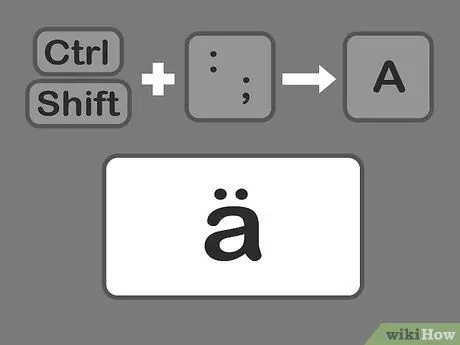
ნაბიჯი 6. დააჭირეთ ღილაკს Shift + Ctrl + :, რასაც მოჰყვება ასო, რომლის დამატებაც გსურთ ორმაგი აქცენტით (umlaut).
თქვენ შეგიძლიათ იპოვოთ მსხვილი ნაწლავის ღილაკი აპოსტროფის ღილაკის გვერდით. თქვენ უნდა დააჭიროთ და გეჭიროთ Shift ღილაკს, რათა შეარჩიოთ მსხვილი ნაწლავის პუნქტუაცია ისე, რომ არ ჩაწეროთ მძიმით. ამის შემდეგ, გაათავისუფლეთ სამივე გასაღები და შეარჩიეთ ასო, რომელზეც გსურთ აქცენტის დამატება.
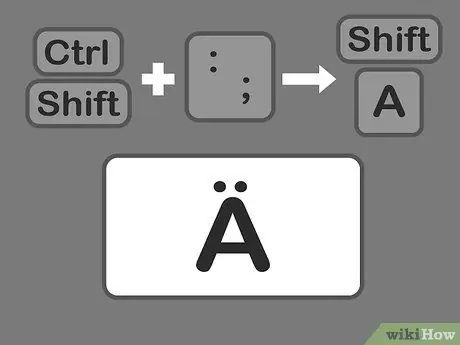
ნაბიჯი 7. დიდი ასოებისთვის დაამატეთ აქცენტები ანალოგიურად
თუმცა, ამჯერად თქვენ უნდა დააჭიროთ და გეჭიროთ Shift ღილაკი Ctrl + აქცენტის ღილაკების კომბინაციის დაჭერისთანავე. Shift დაჭერის შემდეგ დააჭირეთ ასოს, რომელზეც გსურთ აქცენტის დამატება. ავტომატურად, ნაჩვენები დიდი ასოები დაემატება აქცენტით.
მეთოდი 5 დან 5: ვისწავლოთ Alt = "Image" გასაღები კოდი Windows- ში (ASCII კოდი)

ნაბიჯი 1. გამოიყენეთ Alt გასაღები კოდი
იმისათვის, რომ გამოიყენოთ ეს კოდები თქვენს კლავიატურაზე, თქვენ უნდა გამორთოთ რიცხვითი კლავიატურა, რომელიც მდებარეობს ძირითადი კლავიატურის მარჯვენა მხარეს. ASCII კოდები შეიძლება გამოყენებულ იქნას Microsoft Office- ით. თუმცა, ეს კოდი ყოველთვის არ მუშაობს Windows- ის ყველა პროგრამასთან. ამიტომ, თქვენ უნდა შეამოწმოთ თითოეული პროგრამა, რომ ნახოთ შესაძლებელია თუ არა კოდის გამოყენება მოცემულ პროგრამაში.
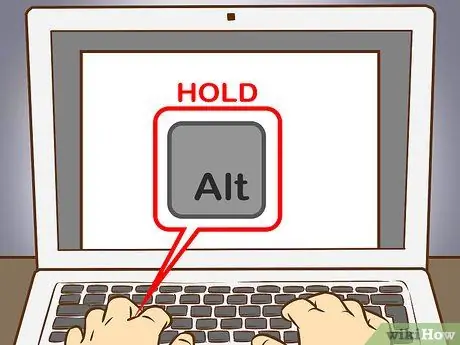
ნაბიჯი 2. ხანგრძლივად დააჭირეთ ALT ღილაკს
მიუხედავად იმისა, რომ ბევრი რიცხვითი კოდია დასამახსოვრებელი, პირველი რაც თქვენ უნდა გააკეთოთ ყველა კოდის გამოსაყენებლად არის ALT ღილაკის დაჭერა და დაჭერა. გააგრძელეთ კლავიშების დაჭერა საჭირო ციფრული კოდის შეყვანისას.
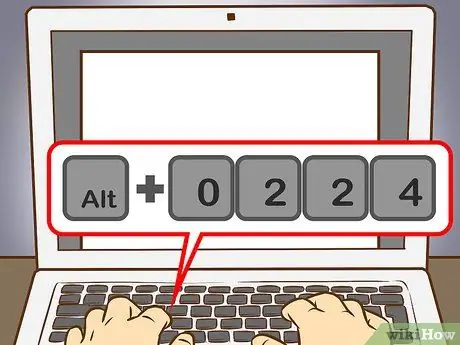
ნაბიჯი 3. ჩაწერეთ შესაბამისი აქცენტის კოდი ციფრულ კლავიატურაზე
ჩაწერეთ შემდეგი კოდები, რომ მიიღოთ ასოები ზოლიანი აქცენტებით:
- = 0224; = 0192
- = 0232; = 0200
- = 0236; = 0204
- = 0242; = 0210
- = 0249; = 0217
ჩაწერეთ შემდეგი კოდები, რომ მიიღოთ ასოები დახრილი აქცენტით:
- á = 0225; = 0193
- é = 0233; = 0201
- i = 0237; = 0205
- ó = 0243; = 0211
- = 0250; = 0218
- = 0253; = 0221
ჩაწერეთ შემდეგი კოდები, რომ მიიღოთ ასოები წრეწირის აქცენტით:
- â = 0226; Â = 0194
- = 0234; = 0202
- = 0238; = 0206
- = 0244; = 0212
- = 0251; = 0219
ჩაწერეთ შემდეგი კოდები ტალღის აქცენტით ასოების მისაღებად:
- = 0227; = 0195
- = 0241; = 0209
- = 0245; = 0213
ჩაწერეთ შემდეგი კოდები ორმაგი აქცენტით ასოების მისაღებად:
- = 0228; = 0196
- = 0235; = 0203
- = 0239; = 0207
- ö = 0246; = 0214
- = 0252; = 0220
- = 0255; = 0159
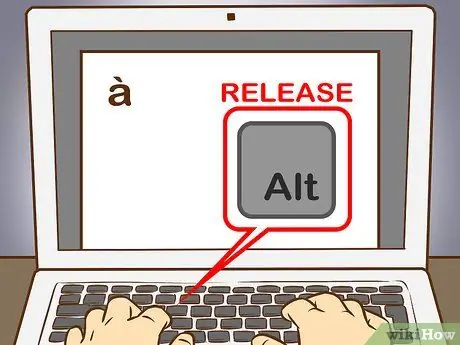
ნაბიჯი 4. გაათავისუფლეთ ALT გასაღები
ამის შემდეგ, აქცენტი გამოჩნდება შესაბამისი ასოების ზემოთ (როგორც ეს მოცემულია მაგალითში). ამ კოდების შესასწავლად, თქვენ გჭირდებათ პრაქტიკა, რადგან ბევრი კოდია დასამახსოვრებელი. თუმცა, თუ თქვენ ხშირად იყენებთ ამ აქცენტირებულ ასოებს, შეგიძლიათ შექმნათ მოტყუების ფურცლები თქვენს კომპიუტერში, რათა ადვილად მიმართოთ მათ. ასევე, თუ ხშირად იყენებთ აქცენტირებულ ასოებს, კარგი იდეაა თქვენი კლავიატურის გადალაგება თქვენი აკრეფის მოთხოვნების შესაბამისად.
მეთოდი 3 5 -დან: აქცენტის შექმნა Mac- ზე
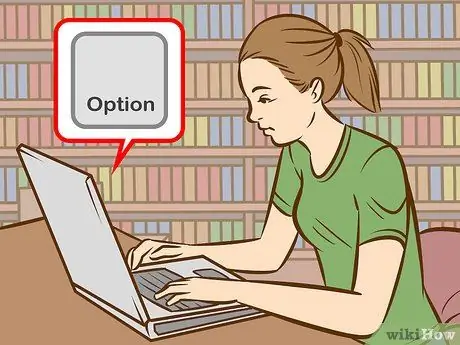
ნაბიჯი 1. გამოიყენეთ კლავიატურის მალსახმობები Mac- ზე აკრეფისას აქცენტების შესაქმნელად
ეს მეთოდი შეიძლება გამოყენებულ იქნას Pages პროგრამის დოკუმენტებზე, ისევე როგორც სხვა სამუშაო ინტერნეტში. ოფციონის გასაღები ყოველთვის უნდა იყოს დაჭერილი და დაჭერილი, შემდეგ კი სხვა ორი კომბინაციით, რათა მიუთითოთ თქვენთვის სასურველი აქცენტი და ასო.
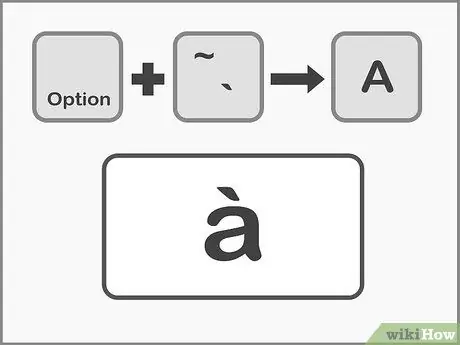
ნაბიჯი 2. დააჭირეთ ღილაკს ვარიანტი + `, რასაც მოჰყვება სასურველი ასო არასტრიქტური აქცენტის დასამატებლად.
დააჭირეთ ღილაკს ოფცია და შემდეგ დააჭირეთ ღილაკს `აქცენტი key. ამის შემდეგ, გაათავისუფლეთ ორივე ღილაკი. ახლა თქვენ შეგიძლიათ ნახოთ აქცენტები ყვითლად მონიშნული დოკუმენტის გვერდზე. ამის შემდეგ დააჭირეთ სასურველ ასო ღილაკს. აქცენტის დამატება შესაძლებელია ნებისმიერ ხმოვანზე.
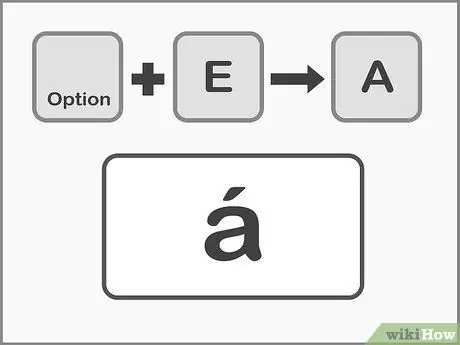
ნაბიჯი 3. დააჭირეთ ღილაკს ვარიანტი + E, რასაც მოჰყვება სასურველი ასო, რომ დაამატოთ დახრილი აქცენტი.
დააჭირეთ ღილაკს ოფცია, შემდეგ შეეხეთ ღილაკს E. გაუშვით ორივე ღილაკი. მას შემდეგ რაც დაინახავთ ყვითლად მონიშნულ დახრილ აქცენტებს, შეგიძლიათ აირჩიოთ თქვენთვის სასურველი ასო. ეს აქცენტი შეიძლება დაემატოს ნებისმიერ ხმოვანს.
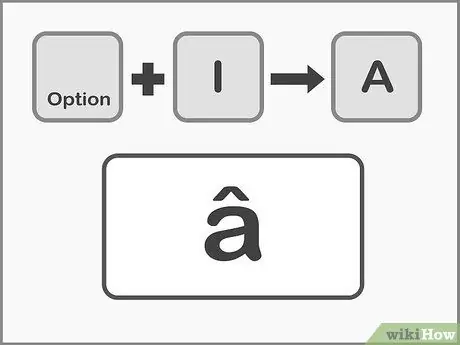
ნაბიჯი 4. დააჭირეთ ღილაკს ვარიანტი + მე, რასაც მოჰყვა სასურველი ასო ცირკულფლექსური აქცენტის დასამატებლად.
დააჭირეთ ღილაკს Option და შემდეგ დააჭირეთ I ღილაკს. გაუშვით ორივე ღილაკი. ამის შემდეგ შეარჩიეთ ასო, რომელზეც გსურთ დაამატოთ აქცენტი. თქვენ ასევე შეგიძლიათ გამოიყენოთ ეს აქცენტი ნებისმიერ ხმოვანზე.
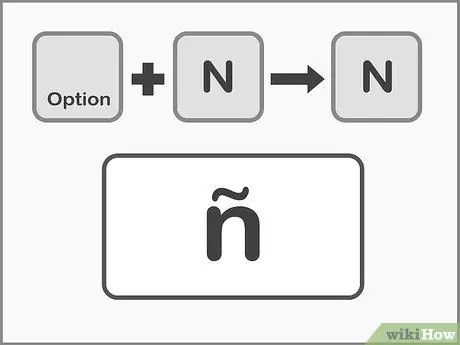
ნაბიჯი 5. დააჭირეთ ღილაკს ვარიანტი და N, შემდეგ შეარჩიეთ ასო, რომელზეც გსურთ დაამატოთ ტალღის აქცენტი.
დააჭირეთ და გააჩერეთ ჯერ Option ღილაკი, შემდეგ დააჭირეთ N ღილაკს. გაათავისუფლეთ ორივე ღილაკი და დააჭირეთ თქვენთვის სასურველ ასოს ღილაკს. ეს აქცენტი შეიძლება დაემატოს მხოლოდ A, N და O ასოებს.
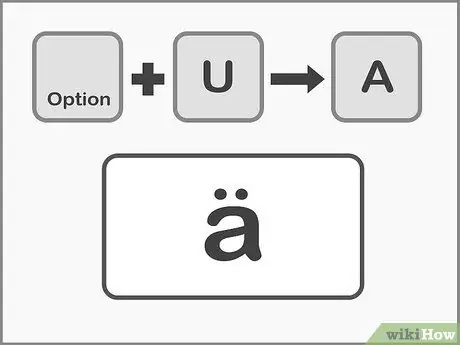
ნაბიჯი 6. დააჭირეთ ღილაკს ვარიანტი + U, რასაც მოჰყვება სასურველი ასო ორმაგი წერტილის აქცენტის დასამატებლად.
დააჭირეთ ღილაკს Option და შემდეგ დააჭირეთ U ღილაკს. გაუშვით ორივე ღილაკი და შეარჩიეთ სასურველი ასო.
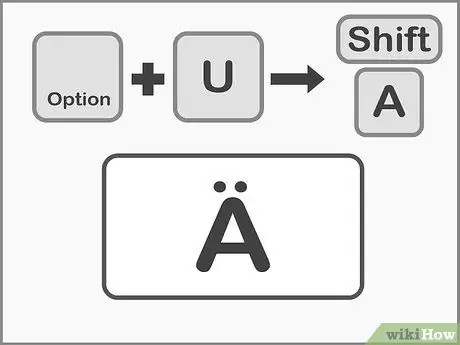
ნაბიჯი 7. დააჭირეთ Shift ღილაკს დიდი ასოების ხაზგასასმელად
თქვენ უნდა დააჭიროთ და ხანგრძლივად დააჭიროთ Shift ღილაკს, რათა დააწეროთ ასო. ჩვეულებრივ, თუ წინადადების დასაწყისში წერია სიმბოლო, ის ავტომატურად შეიცვლება დიდი ასოებით.
მეთოდი 5 -დან 5: კოპირება და ჩასმული აქცენტები
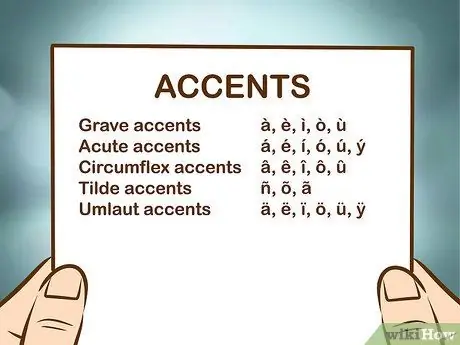
ნაბიჯი 1. გაეცანით არსებულ აქცენტს ჯერ
თქვენ ყოველთვის უნდა დარწმუნდეთ, რომ თქვენ დაამატებთ სწორ აქცენტს სიტყვას, რადგან ხანდახან, სხვადასხვა აქცენტებმა შეიძლება განსხვავებული მნიშვნელობა მისცეს სიტყვას. ქვემოთ მოცემულია ზოგიერთი საერთო აქცენტი, რომელიც გამოიყენება უმეტეს ევროპულ ენებზე:
- გლუვი აქცენტები -,,,,,
- დახრილი აქცენტები - á, é, í, ó,,
- ცირკულმენტური აქცენტები - â,,,,
- ტალღის აქცენტები -,,,
- ორმაგი აქცენტი -,,,, ö, ü,
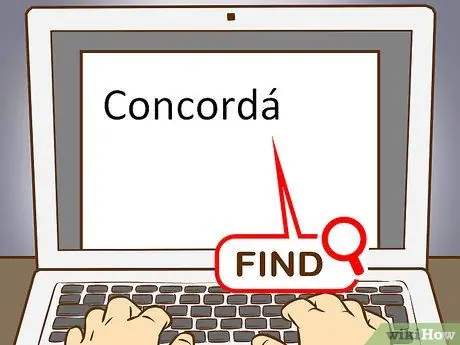
ნაბიჯი 2. იპოვეთ საჭირო ასოების ან სიტყვების მაგალითები
თქვენ შეგიძლიათ ამოიღოთ ტექსტი არსებული ტექსტური ფაილიდან, რუქიდან ან პერსონაჟების დამთვალიერებელი პროგრამიდან თქვენს კომპიუტერში, ან მოძებნოთ ინტერნეტში. თუ თქვენ ეძებთ სიტყვას, რომელიც ზოგადად იყენებს აქცენტებს საძიებო სისტემის საშუალებით, შეგიძლიათ მარტივად დააკოპიროთ სიტყვა.
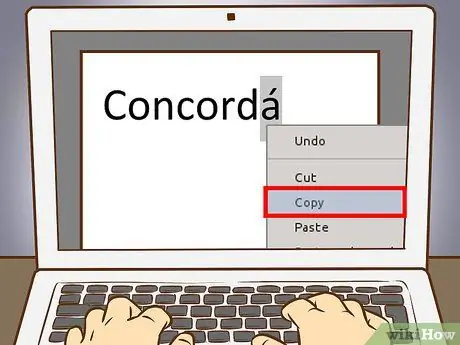
ნაბიჯი 3. მონიშნეთ საჭირო ასოები ან სიტყვები
კომპიუტერზე, დააწკაპუნეთ მარჯვენა ღილაკით ასოზე ან სიტყვაზე ტექსტის კოპირებისთვის. Mac- ისთვის დააჭირეთ Command + C ასოებს/სიტყვებს.
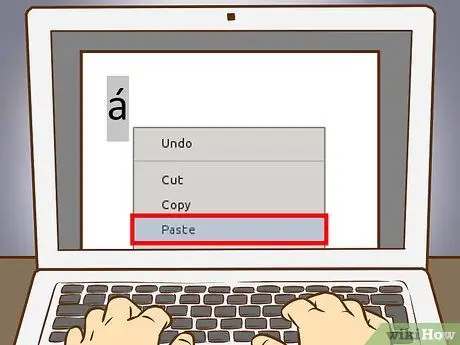
ნაბიჯი 4. ჩასვით ტექსტზე აქცენტირებული ასოები
თუ თქვენ იყენებთ Mac- ს, შეგიძლიათ აირჩიოთ "ჩასმა და დამთხვევის სტილი" გვერდზე მარჯვენა დაწკაპუნებით ისე, რომ აქცენტს ან აქცენტირებულ სიტყვას ჰქონდეს სტილი, რომელიც შეესაბამება დანარჩენ ტექსტს. თუ თქვენ იყენებთ კომპიუტერს, უბრალოდ მოაწერეთ ხელი ჩასმულ სიტყვას და შეცვალეთ შრიფტი, რათა შეესაბამებოდეს მთელ ტექსტს. თუ თქვენ არ იყენებთ აქცენტებს ძალიან ხშირად, ან უბრალოდ გჭირდებათ სწრაფი გადაწყვეტა, ეს მეთოდი შეიძლება იყოს ყველაზე ეფექტური მეთოდი აქცენტების სწრაფად დასამატებლად.
მეთოდი 5 დან 5: კლავიატურის ხელახალი კონფიგურაცია
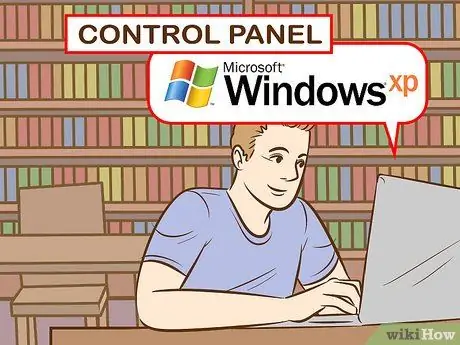
ნაბიჯი 1. Windows XP- ის მომხმარებლებისთვის გადადით Control Panel- ში
დააწკაპუნეთ მთავარ მენიუზე ეკრანის ქვედა მარცხენა კუთხეში და შემდეგ აირჩიეთ "პანელი".
- დააჭირეთ ღილაკს "თარიღი, დრო, ენა და რეგიონალური პარამეტრები".
- დააჭირეთ ღილაკს "რეგიონალური და ენის პარამეტრები".
- აირჩიეთ "ენები" ჩანართი ფანჯრის ზედა ნაწილში.
- დააწკაპუნეთ "დეტალები" ფანჯრის ბოლოში.
- დააჭირეთ ღილაკს "დამატება" და შეარჩიეთ ენა, რომლის დამატებაც გსურთ.
- დაბრუნდით "ენების" ჩანართზე და აირჩიეთ "ენების გადართვა" მარცხენა alt="გამოსახულების" და Shift კლავიშთა კომბინაციების ერთდროულად დაჭერით. ამ გზით, თქვენ შეგიძლიათ გადახვიდეთ ესპანური კლავიატურადან (მაგალითად) ჩვეულებრივ კლავიატურაზე, როცა გინდათ.

ნაბიჯი 2. Windows 8 და 10 - ზე კლავიატურის კონფიგურაციის შესაცვლელად, ჯერ გადადით Control Panel- ში
მენიუს წვდომა შეგიძლიათ Win ღილაკის დაჭერით და R ღილაკზე დაჭერით.
- მცირე ხატის ხედზე გადართვა. ამ გზით, თქვენ არ გჭირდებათ ბევრი დაწკაპუნება, რომ პირდაპირ შეხვიდეთ ენის მენიუში.
- დააწკაპუნეთ ხატულაზე "ენა".
- აირჩიეთ "პარამეტრები".
- დააჭირეთ "შეყვანის მეთოდის დამატებას" ვარიანტს. ამ გზით, თქვენ შეგიძლიათ აირჩიოთ სასურველი კლავიატურის კონფიგურაცია.

ნაბიჯი 3. გახსენით სისტემის პარამეტრები, თუ გსურთ შეცვალოთ კლავიატურის კონფიგურაცია Mac კომპიუტერზე
მასზე წვდომა შეგიძლიათ Launchpad- ის ან „პროგრამების“საქაღალდის საშუალებით.
- დააჭირეთ ღილაკს "საერთაშორისო".
- აირჩიეთ ჩანართი "შეყვანის მენიუ".
- გადაფურცლეთ ეკრანზე და შეარჩიეთ სასურველი ენა.
- გაითვალისწინეთ გასაღებების კომბინაცია, რომელიც საჭიროა ერთი ენიდან მეორეზე გადასასვლელად ან აირჩიეთ "მენიუს ზოლში შეყვანის მენიუს ჩვენება", ასე რომ თქვენ შეგიძლიათ დააჭიროთ და შეარჩიოთ კლავიატურა, რომლის გამოყენებაც გსურთ.
Რჩევები
- IPhone ან iPad- ზე უბრალოდ დააჭირეთ და გააჩერეთ ასო, რომელზეც გსურთ აქცენტის დამატება. ამის შემდეგ, თქვენ შეგიძლიათ აირჩიოთ აქცენტი ეკრანზე ნაჩვენები აქცენტირებული ასოების რიგიდან.
- ბაზარზე არის კლავიატურის ნაკრები აქცენტირებული ასოებით, რომლებიც დაბეჭდილია/ნაჩვენებია კლავიშებზე. ასეთი კლავიატურა გამოგადგებათ, თუ ასოების ხშირად აქცენტი მოგიწევთ.
- ზოგიერთ პროგრამას შეუძლია ზოგიერთი გასაღები აქცენტირებული ასოების გასაღებად აქციოს. გარდა ამისა, არსებობს პროგრამები, რომლებიც აჩვენებენ ვირტუალურ კლავიატურას, ასე რომ თქვენ შეგიძლიათ შეარჩიოთ და დააწკაპუნოთ თქვენთვის სასურველ აქცენტირებულ ასოზე.






